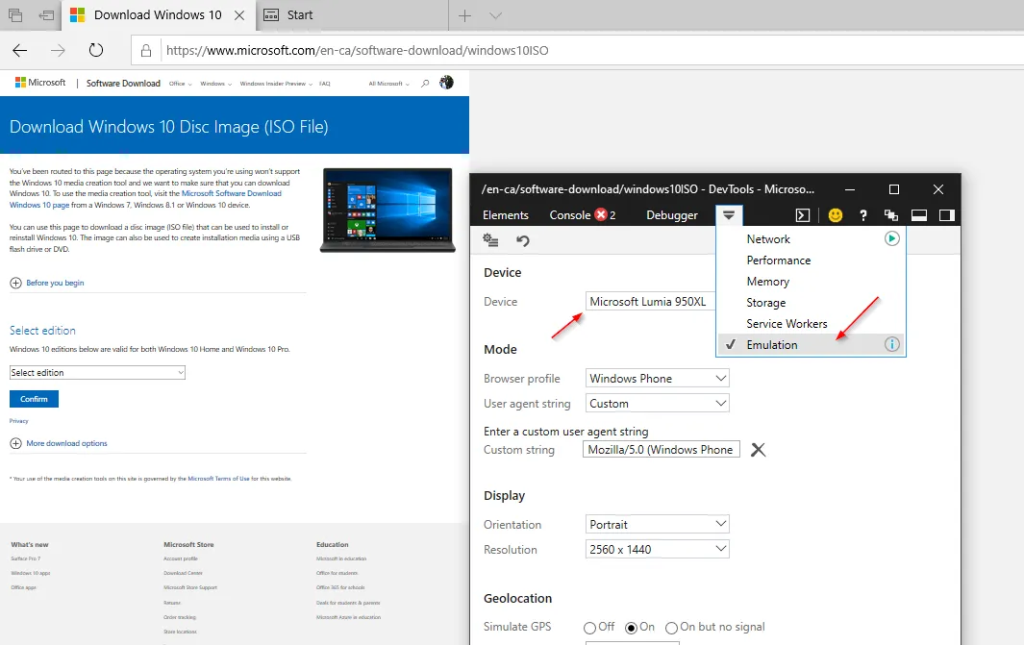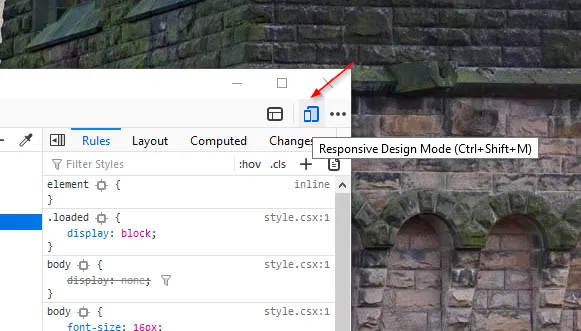Hvis du Googler for at installere Windows 10 ISO-fil, vil det allerførste resultat, der dukker op på din skærm, omdirigere dig hertil og vil yderligere bede dig om at bruge Windows 10 Media Creation Tool til at downloade ISO.
For dem, der ikke kender til, er Media Creation Tool dybest set et værktøj, der giver brugerne mulighed for at downloade ISO-billedet og hjælpe med at oprette et bootbart drev eller opgradere din nuværende version.
Nå, for at være ærlig, er det ret nemt at downloade ISO ved hjælp af Windows 10 Creation Tool, men metoden er uden tvivl meget kedelig, da du skal lave snesevis af klik for at downloade ISO-filen. Så godt som det er, ved forskellige lejligheder, kan du endda støde på visse problemer, mens du bruger værktøjet, hvilket gør det til en deal-breaker for mange brugere.
Almindelige Windows 10 Media Creation Tool-problemer:
1. Med jævne mellemrum kaster Media Creation Tool tilfældige fejl og stopper pludselig med at downloade.
2 . Du vil ikke finde nogen nem mulighed for at pause eller genoptage installationsprocessen.
3. Downloadhastigheden er ikke god, mens du bruger Windows Media Creation Tool.
4. Mens du bruger oprettelsesværktøjet, skal du muligvis downloade filerne igen adskillige gange, hver gang du skal bruge dem.
5. Uanset årsagen er Media Creation Tool super-langsomt. Ligesom hvorfor du skal vente og stirre i flere minutter til skærmen "Gør et par ting klar"?
For at undgå alle sådanne problemer, prøv nedenstående metoder til at downloade Windows10 ISO-fil uden medieoprettelsesværktøj!
Fire forskellige måder at installere Windows10 ISO-billede på uden medieoprettelsesværktøj
Sørg for at oprette et systemgendannelsespunkt , bare hvis noget går galt.
METODE 1- Download ISO-fil uden Windows 10 Media Creation Tool (med Chrome)
Følg instruktionerne omhyggeligt:
TRIN 1- Start Google Chrome-browseren og naviger til følgende URL og tryk på Enter-knappen.
TRIN 2- Når du lander på websiden, skal du højreklikke et sted og klikke på 'Vælg Inspicer' fra kontekstmenuen, der vises.
TRIN 3- I udviklerkonsollen, der vises, skal du trykke på ikonet "tre prikker" i øverste højre hjørne og trykke på indstillingen Flere værktøjer. Vælg Netværksbetingelser fra kontekstmenuen.
TRIN 4- Under brugeragent skal du blot fjerne markeringen af knappen "Vælg automatisk" og vælge (Safari – iPad iOS 9 for eksempel) i rullemenuen Brugerdefineret.
TRIN 5- Genindlæs websiden!
TRIN 6- Fra det næste vindue, der vises på din skærm, skal du vælge den Windows 10-udgave, du vil installere på din enhed. Du kan finde muligheden under rullemenuen 'Vælg udgave'.
TRIN 7 – Når du er færdig med at vælge den nødvendige Windows-udgave, bekræft processen > vælg sprog efter dine præferencer og bekræft igen!
Fuldfør hele processen ved at vælge enten en 64-bit download eller en 32-bit download mulighed. (Det afhænger af, hvilken type Windows 10 du ønsker at installere.) Din Windows ISO-fil vil automatisk begynde at downloade!
Læs også: Sådan opgraderer du fra Windows 10 Home til Windows 10 Pro gratis?
METODE 2- Download ISO-fil uden Windows 10 Media Creation Tool (med kant)
Da Microsoft Edge er den indbyggede webbrowser for alle Windows 10-brugere, kan du føle dig sikker ved at downloade ISO-billedet ved hjælp af Edge-browseren. Trinnene til at downloade ISO-fil uden Windows 10 Media Creation Tool ligner meget, hvad du gjorde i Chrome-browseren.
TRIN 1- Start Edge-browseren og gå til Microsoft Download-webstedet.
TRIN 2- Bare højreklik på en hvilken som helst del af websiden > Inspicer element > gå mod fanen Emulation. Skift brugeragenten til ikke-Windows en (Apple Safari (iPad), for eksempel under fanen Tilstand.
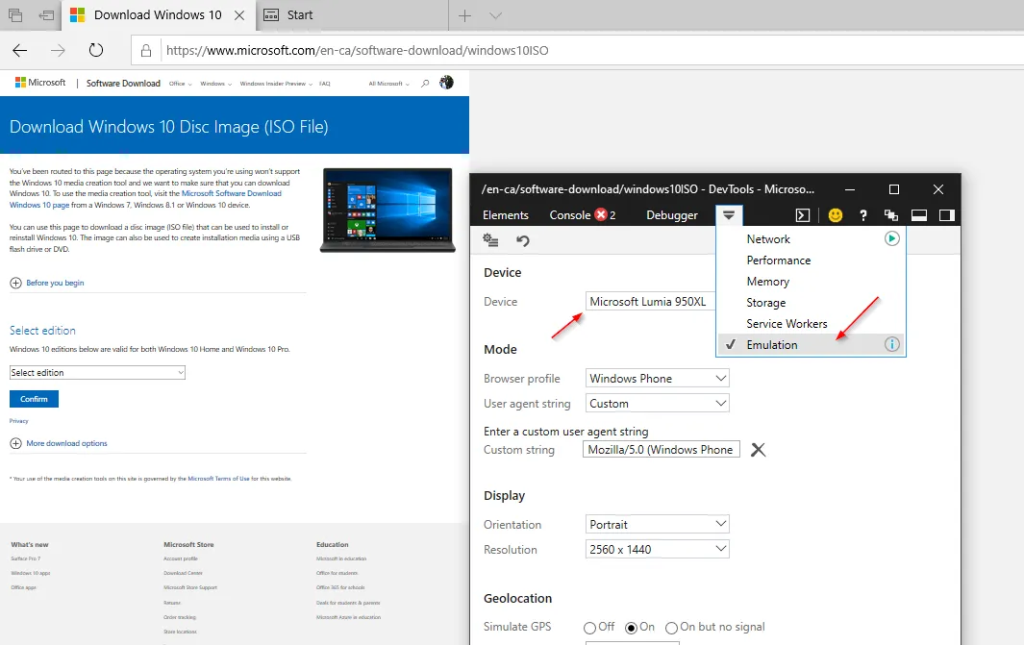
TRIN 3- Din browser vil automatisk blive genindlæst. Hvis ikke, skal du opdatere siden for at begynde at downloade ISO-billedet til den version af Windows 10, du ønsker.
Edge-browser (Chromium-baserede) brugere kan bruge de samme trin, som bruges til Google Chrome-browseren.
METODE 3 – Download ISO-fil uden Windows 10 Media Creation Tool (med Firefox)
Firefox-brugere kan ændre brugeragenten i deres browser for at tillade, at Windows 10 ISO-filen kan downloades på deres system. Følg nedenstående trin:
TRIN 1- Åbn Mozilla Firefox på din pc og gå til Windows 10 ISO-siden.
TRIN 2- Tryk på de tre vandrette linjer > vælg Webudvikler > Inspektør mulighed.
TRIN 3- Fra inspektionsvinduet > gå til 'Responsiv designtilstand' (det er en telefon med et tablet-symbol).
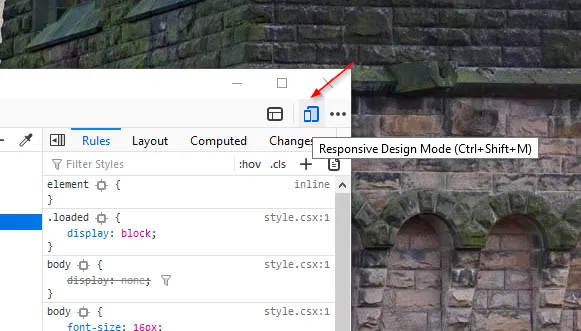
TRIN 4- Vælg en ikke-Windows-enhed i rullemenuen, der vises under adresselinjen. Vælg for eksempel Galaxy S9/S9+.
Opdater nu siden, din Windows 10 ISO ville blive installeret uden nogen begrænsninger.
METODE 4- Download ISO-fil uden Windows 10 Media Creation Tool (med Mac eller Linux PC)
Hvis du bruger mere end et system eller et andet OS end Windows, kan du bruge det til at downloade ISO-filen. Denne metode ville effektivt fungere på ikke-Microsoft OS.
TRIN 1- Start webbrowseren på dit system. Mac-brugere kan bruge Safari eller bare en hvilken som helst anden browser til at udføre opgaven.
TRIN 2- Gå nu over Windows 10 ISO-filwebsiden, og denne gang bliver du ikke omdirigeret til at bruge eller opdatere Media Creation Tool.
TRIN 3- Vælg blot den udgave, du ønsker at bruge, og bekræft processen.
TRIN 4- Fortsæt med at vælge sproget og 64-bit eller 32-bit versioner, du vil downloade.
Bare husk, at disse downloadlinks kun vil være aktive i 24 timer. Når du har passeret denne periode, skal du følge de førnævnte metoder igen for at downloade ISO Windows 10-fil uden at bruge Media Creation Tool.
Håber vores enkle guide hjalp dig med at installere Windows ISO-fil uden besvær. Hvis du kunne lide denne artikel, så del den med dine venner og kolleger, som kunne være interesserede i emnet!